VirtualBox مقابل. برنامج VMware Player: ما هو الأفضل للمحاكاة الافتراضية؟
نشرت: 2023-01-25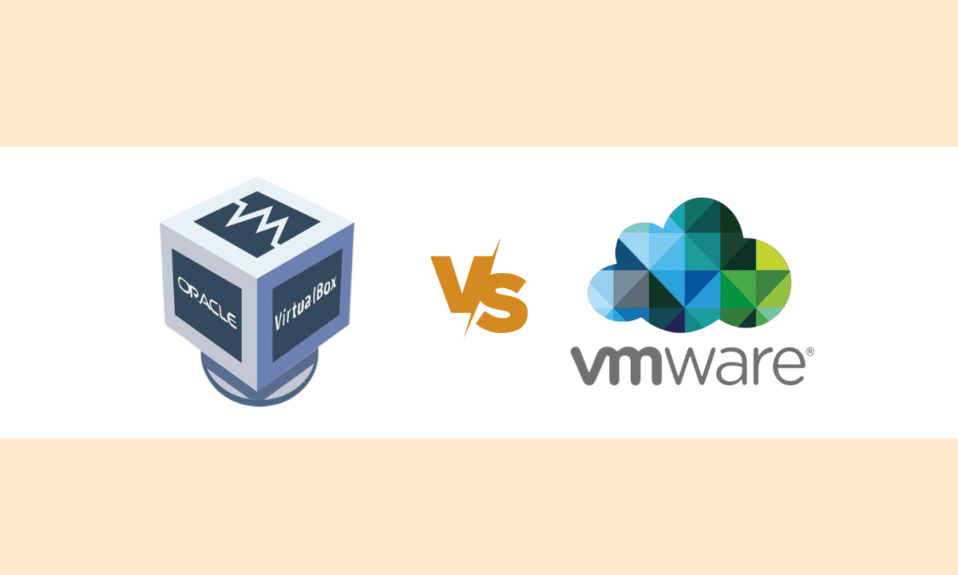
بصفتك مستخدمًا للكمبيوتر ، إذا سبق لك استخدام أجهزة افتراضية ، فقد تعلم أنه يوجد تعارض كبير بين هذين الجهازين. البعض يفضل أحدهما على الآخر. لديهم بالفعل نادي معجبين بأنفسهم. ومع ذلك ، إذا كنت لا تعرف جهازًا افتراضيًا أو لديك فكرة باهتة ، فستساعدك هذه المقالة أيضًا. لذلك ، نطلب منك قراءة هذا المنشور حتى النهاية للحصول على إجابات لأسئلتك ، مثل ما هو VirtualBox و VMware player ، ومعرفة الفائز في VirtualBox مقابل تعارض VMware Player. دعونا نفهم أولاً ما هو برنامج VirtualBox ، وميزات VirtualBox ، وعيوب برنامج VirtualBox ، ومزايا مشغل VMware ، وما إلى ذلك.

محتويات
- VirtualBox مقابل. برنامج VMware Player: ما هو الأفضل للمحاكاة الافتراضية؟
- ما هي الآلة الافتراضية؟
- ما هو برنامج VirtualBox؟
- ما هي ميزات برنامج VirtualBox؟
- ما هي مزايا برنامج VirtualBox؟
- ما هي عيوب برنامج VirtualBox؟
- ما هو برنامج VMware Player؟
- ما هي ميزات برنامج VMware Player؟
- ما هي مزايا برنامج VMware Player؟
- ما هي عيوب برنامج VMware Player؟
- ما هو الفرق بين VirtualBox مقابل VMware Player؟
VirtualBox مقابل. برنامج VMware Player: أيهما أفضل للمحاكاة الافتراضية؟
سوف تتعرف على الفرق بين VirtualBox مقابل VMware Player بشكل أكبر في هذه المقالة. استمر في القراءة لمعرفة المزيد عنها بالتفصيل.
ما هي الآلة الافتراضية؟
إذا كنت تريد فهم هذه المقالة ، فإن أول شيء يجب أن تعرفه هو الجهاز الظاهري. هذا شيء تقني تمامًا ، لكن اقرأ مقدمًا وستفهمه بوضوح.
يمكنك التفكير فيها على أنها برامج هي في الواقع جهاز كمبيوتر . وأي شخص يقوم بتثبيت البرنامج يمكنه استخدام هذا الكمبيوتر. حسنًا ، نحن نعلم أنه قد يمر فوق رأسك ، وهو عادة ما يكون كذلك. ومع ذلك ، دعنا نقدم لك مثالاً وسوف تتضح الأمور.
لنفترض أن لديك جهاز كمبيوتر محمول يعمل بنظام Windows. ومع ذلك ، فأنت تريد استخدام نظام التشغيل Linux. إذن ، ما الذي يمكن عمله؟ الجواب بسيط ، تنزيل جهاز افتراضي يمكن أن يحل هذه المشكلة. باستخدام هذا البرنامج ، يمكنك الوصول إلى جهاز كمبيوتر مثبت عليه Linux. لذا فإن الأجهزة الافتراضية تسمح لأي شخص باستخدام بيئة كمبيوتر أخرى ، فقط عن طريق تنزيل البرامج. لذلك ، على الكمبيوتر المحمول أو سطح المكتب ، يمكنك استخدام جهاز كمبيوتر آخر موجود فعليًا في مكان آخر ، لكنك تقوم بمحاكاته بواسطة جهاز افتراضي في جهازك.
ما هو برنامج VirtualBox؟
قامت شركة Innotek GmbH بتطوير VirtualBox في البداية. ولكن لاحقًا تم شراؤها بواسطة Sun Microsystem في عام 2008. ومع ذلك ، تم شراؤها مرة أخرى بواسطة Oracle في عام 2010.
VirtualBox هو برنامج يمكنه إنشاء وتشغيل برنامج آلة افتراضية . لذلك ، من الواضح الآن أنه يعمل كجهاز كمبيوتر منفصل في جهازك. يتمثل الاختلاف الرئيسي بين هذا البرنامج و VMware في أنه تم الحصول على أحدهما بواسطة Oracle ، واستحوذ Broadcom على الآخر.
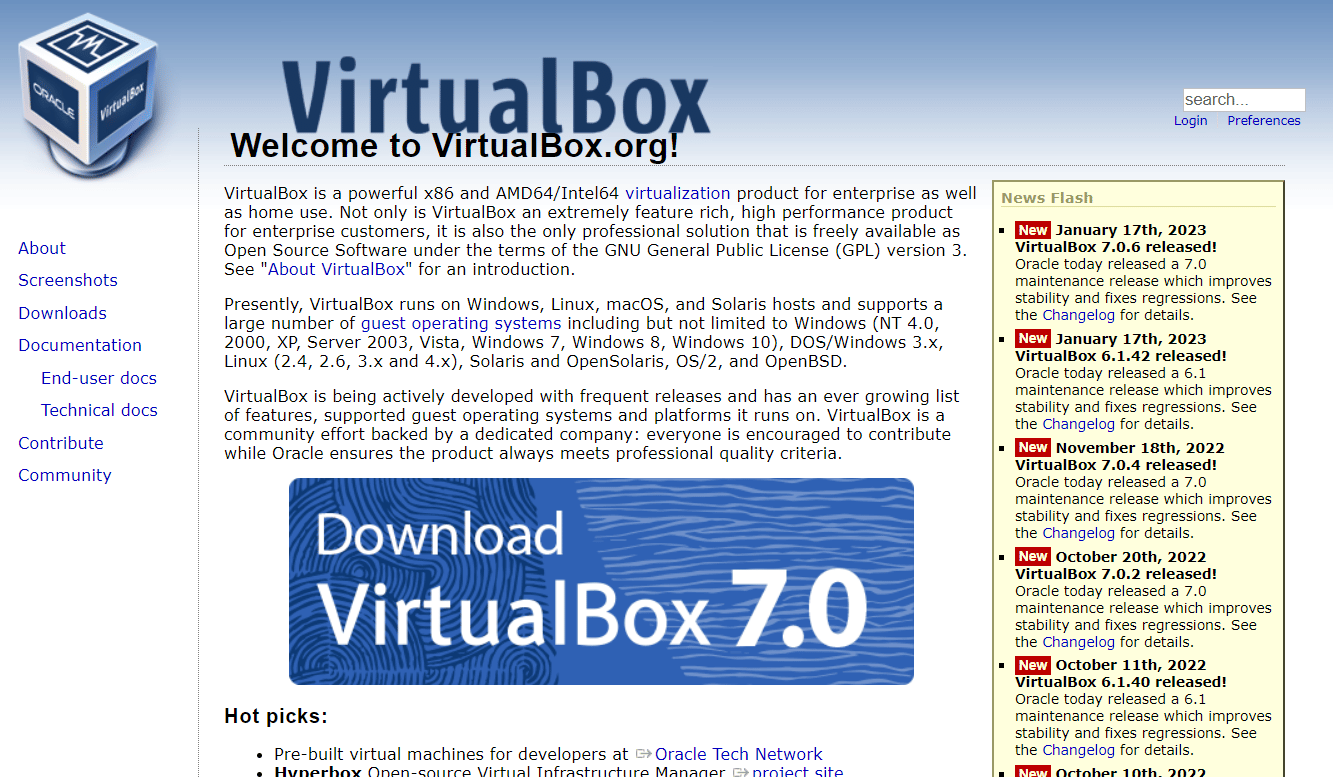
اقرأ أيضًا : Unraid vs FreeNAS: أيهما أفضل للتخزين؟
ما هي ميزات برنامج VirtualBox؟
يعد Oracle Virtual Box أحد أشهر البرامج التي يستخدمها الناس. إذن ، ما سبب شعبيتها؟ الجواب بسيط للغاية ، ميزاته. جعلوا هذا التطبيق محبوبًا من قبل الجميع. لذا ، دعونا نرى بعضًا منهم.
- دعم أنظمة التشغيل المتعددة : يوفر هذا البرنامج من Oracle العديد من أنظمة التشغيل لاستخدامها ، مثل macOS و Windows XP و Linux و Ubuntu وما إلى ذلك.
- يستخدمه المحترفون : يستخدمه المحترفون.
- الوصول عن بعد : يمكنك استخدام VirtualBox مع العديد من الشاشات لأنه يدعم دقة الشاشة التي هي أكثر بكثير من مجرد شاشة فعلية.
- تقنية VRDE : مع تقنية VRDE أو VirtualBox Remote Desktop Extension التي تدعم بروتوكول سطح المكتب البعيد الذي طورته Microsoft في الأصل ، يمكنك الوصول عالي الأداء إلى أي من أجهزتك الافتراضية قيد التشغيل. ومع ذلك ، نظرًا لأن VRDE لا يستخدم تقنية RDP ، لذلك يمكنك بسهولة استخدام هذه الميزة في أنظمة تشغيل أخرى غير Windows.
- ميزة مجموعة VirtualBox : بمساعدة برنامج VirtualBox هذا ، يمكنك إنشاء مجموعات لتجميع الأجهزة الافتراضية. يساعد على تنظيم الأشياء والوصول إليها بسهولة.
- تصور الأجهزة غير مطلوب : في كثير من الحالات ، لا يحتاج جهاز Oracle الظاهري إلى دعم الأجهزة ، مثل معالجات Intel و AMD ، لذلك يمكنك استخدام العديد من الوظائف التي لا تدعمها الأجهزة.
كانت هذه هي ميزات برنامج VirtualBox. استمر في القراءة لفهم مزايا مشغل VMware وعيوب VirtualBox وميزات VirtualBox.
ما هي مزايا برنامج VirtualBox؟
دعنا نرى بعض مزايا برنامج VirtualBox:
- التثبيت والاستخدام بسهولة : يمكنك بسهولة تثبيت Virtual Box على جهاز الكمبيوتر الخاص بك. نظرًا لأنه برنامج مشهور جدًا ، فهناك العديد من البرامج التعليمية المتاحة على YouTube وأيضًا على العديد من مواقع الويب ، بما في ذلك TechCult.
- مجاني ومفتوح المصدر : كما قلنا للتو ، هذا البرنامج مجاني للاستخدام ومفتوح المصدر. لذلك ، يمكنك تنزيله دون إنفاق أموالك ولديك تجربة استخدام جهاز افتراضي.
- خالية من المخاطر : إذا كنت ترغب في استضافة العديد من الأجهزة الافتراضية في VirtualBox ، والتفكير في مخاطر تعطل البرنامج ، فقم بإنشاء قرص ثابت افتراضي. لذلك لن يؤثر ذلك على أجهزتك.
- تم تحديث الكل : إذا كنت ترغب في استخدام أحدث الأجهزة الافتراضية ، فإن استخدام هذا البرنامج يتيح لك القيام بذلك. أيضًا ، إذا استخدم البعض برنامج VirtualBox ، فيمكنهم أيضًا استخدام برامج قديمة. هذه الميزة مفيدة للغاية.
- استخدام أنظمة تشغيل متعددة: كما ذكرنا سابقًا ، يمكنك بسهولة تثبيت عدة أنظمة تشغيل ، وأفضل شيء هو أنك لست بحاجة إلى التمهيد المزدوج لنظام التشغيل الجديد لتشغيله جنبًا إلى جنب مع النظام الحالي.
الآن بعد أن عرفت مزايا برنامج VirtualBox ، دعنا نناقش بعض عيوبه.
ما هي عيوب برنامج VirtualBox؟
فيما يلي بعض عيوب برنامج VirtualBox التي يجب أن تلاحظها:
- أقل كفاءة : عندما تستخدم هذا البرنامج من قبل Oracle ، لأنه لا يستخدم أجهزة افتراضية حقيقية ، فهو أقل كفاءة. على سبيل المثال ، تحتاج إلى الحصول على الموافقة على الطلبات من المعالج المضيف. هذا يقلل من قابلية استخدام VirtualBox.
- كل شيء يعتمد على المضيف : يعتمد VirtualBox على المضيف في كل شيء لأنه يستخدم أجهزة الجهاز المضيف. لذا ، فإن المشكلة التي تواجهها هي أنه كلما زادت قوة الجهاز المضيف أكثر قوة سيكون جهازك الافتراضي. كلما كان المضيف أقل قوة ، ستقل الطاقة على جهازك الظاهري.
هذه بعض عيوب برنامج VirtualBox.

ما هو برنامج VMware Player؟
مشغل VMware ، المعروف الآن باسم VMware Workstation Player ، هو جهاز افتراضي مجاني ومفتوح المصدر . تمامًا مثل VirtualBox ، يتيح لك إنشاء أجهزة افتراضية وتشغيلها في نظامك. ومع ذلك ، كلاهما متشابه في بعض النواحي ولكنهما مختلفان في طرق أخرى ، والتي سنناقشها لاحقًا في هذه المقالة. إنه برنامج مجاني ، وتظل غالبية أسهم شركته الأم مع Dell EMC. على الرغم من أن مشغل VMware ومحطة عمل VMware كانا شيئين مختلفين ، ولكن بعد عام 2015 ، تم دمجهما وتشكيل VMware Workstation Pro 12.
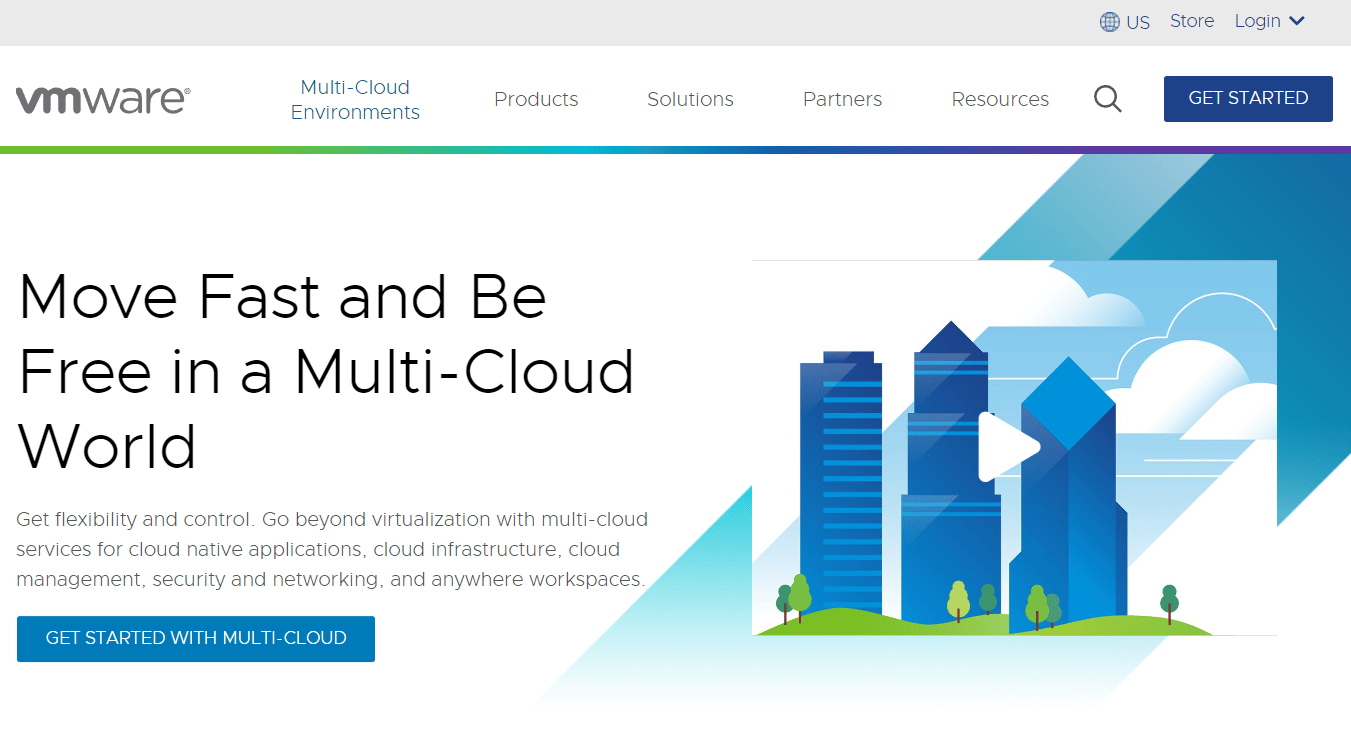
اقرأ أيضًا : أفضل 16 برنامجًا مجانيًا لمراقبة الشبكة لنظام التشغيل Windows 10
ما هي ميزات برنامج VMware Player؟
بعد قراءة ميزات VirtualBox ، دعنا نرى ميزات VMware Player:
- دعم نظام التشغيل : يدعم VMware العديد من أنظمة التشغيل ، مثل Windows و Ubuntu و Linux وما إلى ذلك.
- مستقل : بدون استخدام واجهة VI Web Access Management ، يمكنك استخدام جهازك الظاهري باستخدام برنامج VMware.
- دعم أفضل للأجهزة : يمكنك استخدام أجهزة x86 ومعالجين Virtual SMP ، مما يساعدك على استخدامه بفعالية.
- يدعم نظام تشغيل 64 بت: يدعم نظام التشغيل 64 بت لتمكينك من تجربة حوسبة تمهيدية أعلى وأكثر قابلية للتوسع.
- سهولة الترحيل : يمكنك الانتقال بسهولة من برنامج VMware المجاني إلى برنامج VMware vSphere.
الآن أنت تعرف بعض ميزات برنامج VMware Player ، دعنا نعرف بعض مزايا مشغل VMware.
ما هي مزايا برنامج VMware Player؟
هناك بعض مزايا استخدام برنامج VMware Player ، تمت مناقشتها أدناه ،
- البرمجيات الحرة : برنامج VMware هو برنامج مجاني ، مما يعني أنه يمكنك الوصول إليه بسهولة مجانًا.
- التثبيت السهل : برنامج VMware مشهور جدًا بين الأشخاص الفنيين ، ولهذا السبب تتوفر العديد من البرامج التعليمية على الإنترنت ، تمامًا مثل VirtualBox. ومع ذلك ، قد لا تحتاج إلى مشاهدة أي برنامج تعليمي لتثبيت هذا التطبيق.
- فعالية التكلفة : إذا كنت تستخدم هذا البرنامج ، فيمكنه بسهولة خفض تكلفة تشغيل عملك.
- الأمان : إذا قمت بتثبيت نظام تشغيل على جهاز الكمبيوتر الخاص بك وتعرض للهجوم ، فقد يتسبب ذلك في حدوث فوضى. ومع ذلك ، إذا قمت بتثبيت جهاز افتراضي باستخدام برنامج VMware ، فسيصبح آمنًا للغاية. إذا تعرضت للهجوم أو ظهرت أي مشكلة أخرى ، فيمكنك تثبيت جهاز افتراضي آخر.
- زيادة الأداء : تنزيل برامج إضافية يقلل من سرعة الكمبيوتر. ومع ذلك ، هذا ليس صحيحًا بالنسبة لبرنامج VMware. إنه في الواقع يزيد من سرعة نظامك ، وهذا بدوره يجعل تجربتك أفضل.
لذلك ، نعتقد أن هذا يحل مزايا استعلامك لـ VMware. الآن دعنا نعرف بعض العيوب.
ما هي عيوب برنامج VMware Player؟
يمكنك معرفة عيوب برنامج VMware Player بمساعدة المؤشرات المذكورة أدناه:
- Freemium : على الرغم من كونه برنامجًا مجانيًا ، إلا أن المصطلح الأفضل هو البرامج المجانية. هذا يعني أنه مجاني. ومع ذلك ، هناك خيار ممتاز. وهذا عيب. على الرغم من مقارنتها بالأجهزة الافتراضية الأخرى ، إلا أنها ليست باهظة الثمن. ومع ذلك ، للوصول إلى بعض الميزات المفيدة للغاية ، عليك الدفع.
- مشاكل البرنامج : هذا البرنامج فعال ، والعديد من البرامج تعمل بشكل جيد مع الأجهزة الافتراضية. لكن بعض البرامج يمكن أن تخلق مشاكل ويمكن أن تتعطل في المحاكاة الافتراضية. هذه مشكلة.
- المزيد من التعقيد : هناك العديد من الفوائد لاستخدام برامج مثل VMware. ومع ذلك ، فإنه يخلق أيضًا تعقيدًا ، مما يجعل من الصعب جدًا العثور على السبب الجذري في حالة حدوث شيء ما. هذه أيضًا مشكلة تمنع الكثيرين من استخدام الأجهزة الافتراضية مثل VMware.
هذه بعض عيوب مشغل VMware. الآن ، دعنا نكتشف أيهما أفضل ، برنامج VMware أو VirtualBox بواسطة oracle لإنشاء أجهزة افتراضية.
اقرأ أيضًا : كيفية إصلاح فشل تثبيت VirtualBox في نظام التشغيل Windows 10
ما هو الفرق بين VirtualBox مقابل VMware Player؟
كما قلنا سابقًا ، هذان البرنامجان متشابهان لأن كلاهما لهما آثار متشابهة. ومع ذلك ، هناك بعض الاختلافات التي سنخبرك بها الآن حول VirtualBox مقابل. مشغل VMware. أنشأنا تنسيق جدول لإخبارك بالاختلافات بين مشغلات VirtualBox و VMware.
| مقارنة | فيرتثلبوإكس | برنامج VMware |
| البرمجيات الافتراضية | نعم | رقم |
| لقطات | نعم | متاح ولكن فقط على النسخة المدفوعة. |
| كلفة | إنه مجاني ويحمل رخصة جنو أو رخصة عامة | إنه برنامج Freemium. إنه مجاني ، لكن يجب شراء بعض ميزاته. |
| واجهه المستخدم | واجهة VirtualBox بسيطة للغاية وسهلة الفهم. | يحتوي برنامج VMware على واجهة مستخدم معقدة نسبيًا. |
| دعم USB | USB 2.0 و USB 3.0 ، لكنك بحاجة إلى حزمة ملحق. انه مجانا. | لا حاجة لتنزيل أي حزمة تمديد. |
| API للمطورين | لديها API و SKD | كما أن لديها API و SDK ، والتي تختلف عن VirtualBox. |
| برنامج Hypervisor | النوع 2 | اكتب 1 |
| التخزين المشتركة | يوفر VirtualBox مساحة تخزين مشتركة. | لا يسمح بأي مساحة تخزين مشتركة. |
| ذاكرة الفيديو | يحتوي Virtual Box على ذاكرة فيديو منخفضة تبلغ 128 ميجابايت فقط. | يحتوي برنامج VMware على ذاكرة فيديو بسعة 2 جيجابايت. |
| تسريع ثلاثي الأبعاد | غير ممكّن افتراضيًا ؛ اللازمة للتنشيط يدويًا. | يتم تنشيطه خارج الصندوق. |
| قرص افتراضي | VDI، HDD، VHD، VMDK | فقط VMDK |
| الافتراضية | في VirtualBox ، تحصل على المحاكاة الافتراضية على مستوى البرامج والأجهزة. | تحصل فقط على المحاكاة الافتراضية للبرامج. |
| إستعمال | يتم استخدامه للاستخدام الأكاديمي والمنزلي. | وهي تستخدم أساسا للمنزل والأعمال. |
موصى به :
- كيف تطرح في أوراق جوجل
- ميغابت في الثانية مقابل جيجابت في الثانية: هل تحتاج إلى سرعة إنترنت جيجابت؟
- ما هو NVIDIA Virtual Audio Device Wave Extensible؟
- NextDNS مقابل Cloudflare: ما هو DNS الأسرع؟
نأمل أن تكون قد تعرفت على الفرق بين VirtualBox مقابل VMware Player ومزايا مشغل VMware وعيوب VirtualBox وميزات VirtualBox وما إلى ذلك. لا تتردد في التواصل معنا باستفساراتك واقتراحاتك عبر قسم التعليقات أدناه. أخبرنا أيضًا بالموضوع الذي تريد التعرف عليه في مقالتنا التالية.
